Hello大家好,我是帮帮 。今天跟大家分享一下Excel高级筛选技巧,多列内容批量查找匹配 , 实用技巧快捷应用 。
メ大家请看范例图片,左侧为数据源区域,右侧多项目查询,匹配多项数据 。メ
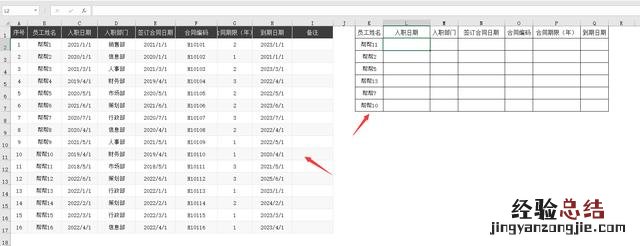
文章插图
メ可以使用VLOOKUP函数,输入=VLOOKUP(K2,B:H,2,0),K2单元格的内容,在B:H数据列进行查询,返回第二列的数据 , 可以快速查询入职日期 。メ
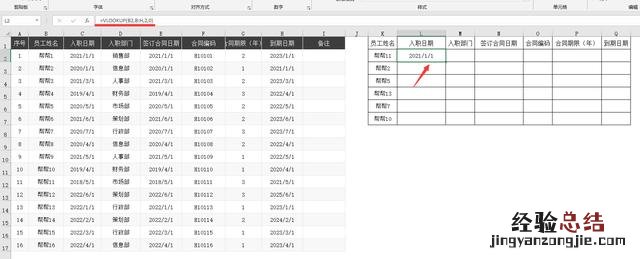
文章插图
メ可以利用函数的锁定和增量,调整公式为=VLOOKUP($K2,$B:$H,COLUMN(B:B),0) 。メ
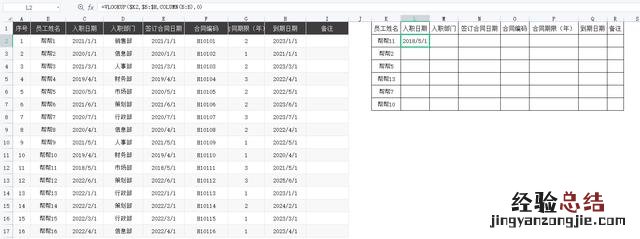
文章插图
メ将公式向右复制,因为$K2的相对锁定,列值不会变化 , COLUMN(B:B)递增,依次完成增量返回 。メ
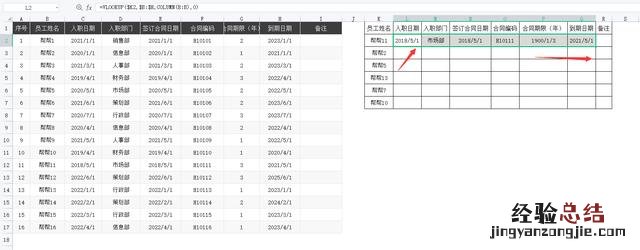
文章插图
メ再将整行公式向下复制,完成多项数据匹配查询 。メ
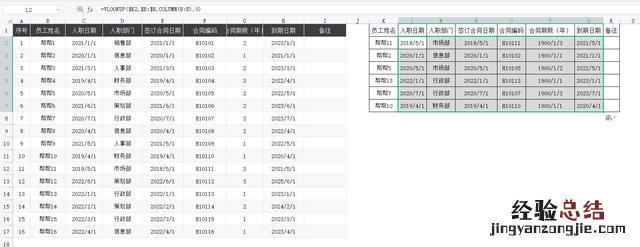
文章插图
メ当然我们也可以用Excel自带的高级筛?。?点击任意单元格——数据——高级筛选 。
选择将筛选届德国复制到其他位置,列表区域选择B1:H17,条件区域就是旁边K1:K7,复制到L1的位置 。メ
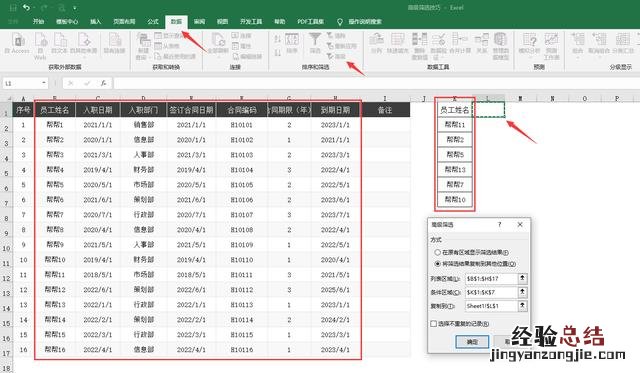
文章插图
メ高级筛选只能升序排列,查询多内容直接批量生成,简单实用,大家赶紧GET住 。メ
【Excel高级筛选技巧 excel如何筛选】
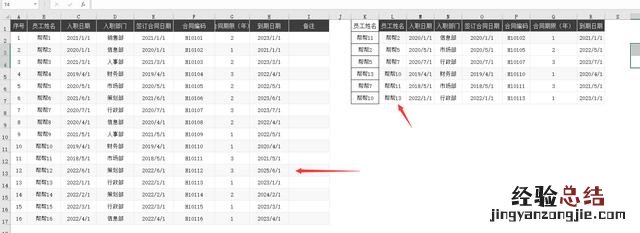
文章插图












